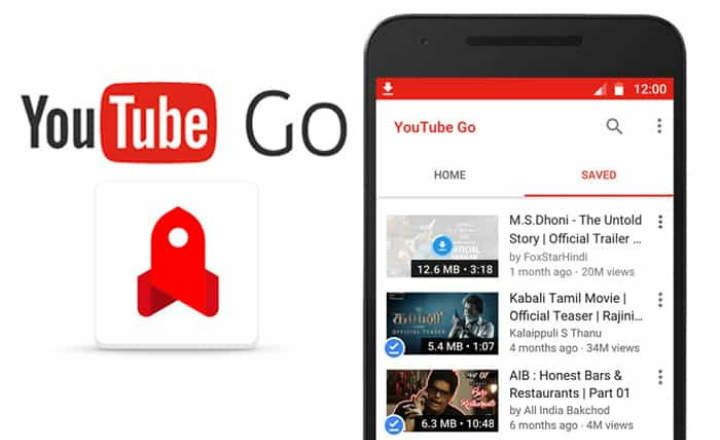NS प्रयोगकर्ता के खाते का नियंत्रण या यूएसी (प्रयोगकर्ता के खाते का नियंत्रण) एक विंडोज़ उपकरण है जो हमें उन अनुप्रयोगों पर नज़र रखने की अनुमति देता है जो कंप्यूटर में परिवर्तन करने का प्रयास करते हैं। यह प्रसिद्ध का कारण है "क्या आप इस एप्लिकेशन को डिवाइस में बदलाव करने की अनुमति देना चाहते हैं?”.
यह एक ऐसी सुविधा है जो मानक के रूप में सक्रिय है, दोनों में विंडोज 10, पिछले संस्करणों की तरह (विंडोज 7 / विंडोज 8)। इस प्रकार, जब भी हम कोई एप्लिकेशन चलाते हैं जिसके लिए व्यवस्थापक अनुमतियों की आवश्यकता होती है, तो हमें एक चेतावनी अधिसूचना मिलती है जैसे कि उल्लेख किया गया है:
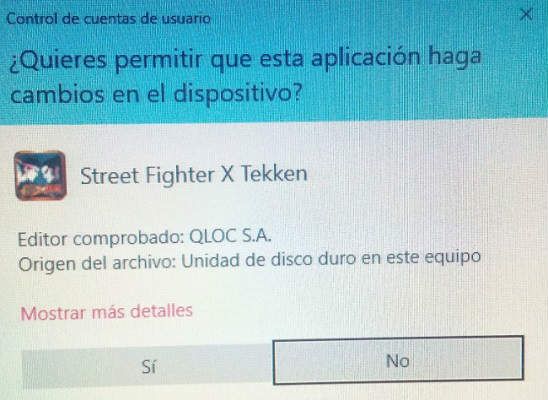
कुछ स्थितियों में इस प्रकार का खाता नियंत्रण एक समस्या हो सकती है। क्या इसे निष्क्रिय किया जा सकता है?
विंडोज 10 में यूजर अकाउंट कंट्रोल को डिसेबल कैसे करें
के लिये विंडोज 10 में यूजर अकाउंट कंट्रोल (UAC) को डिसेबल करें हमें निम्नलिखित चरणों का पालन करना चाहिए:
- हम खोलते हैं कंट्रोल पैनल. हम इसे लिखकर कर सकते हैं "कंट्रोल पैनल"कॉर्टाना में और पैनल आइकन पर क्लिक करना।
- ऊपर दाईं ओर स्थित सर्च बॉक्स में हम "UAC" लिखते हैं। दिखाए गए सुझावों में से हम चुनते हैं "उपयोगकर्ता खाता नियंत्रण समायोजन परिवर्तन करें”.
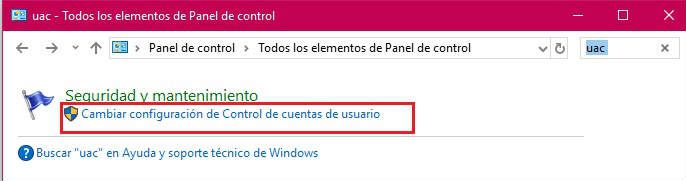
- उपयोगकर्ता खाता नियंत्रण कॉन्फ़िगरेशन विंडो में हम बार को कम करके सूचनाओं को पूरी तरह से निष्क्रिय कर सकते हैं "मुझे कभी सूचित न करें”.
- पर क्लिक करें "मंजूर करना"और परिवर्तनों को प्रभावी करने के लिए कंप्यूटर को पुनरारंभ करें।
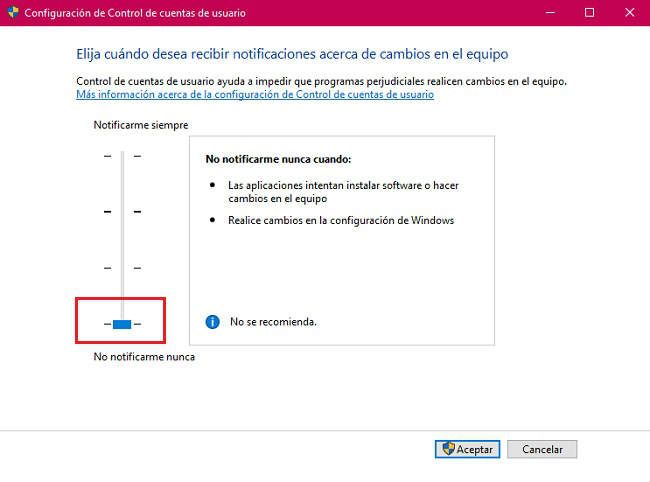
विंडोज़ कॉन्फ़िगरेशन की विभिन्न डिग्री प्रदान करता है खाता नियंत्रण के लिए। जब भी कोई प्रोग्राम कंप्यूटर और विंडोज सेटिंग्स में बदलाव करता है, तो हम नोटिफिकेशन को सक्रिय कर सकते हैं, जब वह कंप्यूटर में बदलाव करता है या कोई नोटिफिकेशन प्राप्त नहीं करता है। इस संबंध में किसी भी परिवर्तन के उपयोग की आवश्यकता है प्रशासक की अनुमति.
सूचनाओं को पूरी तरह से अक्षम छोड़कर, हम जोखिम उठाते हैं कि कोई दुर्भावनापूर्ण एप्लिकेशन हमारी सहमति के बिना कंप्यूटर में अवांछित परिवर्तन करता है। यह अनुशंसित अभ्यास नहीं है। आइए इसे ध्यान में रखें!
याद रखें कि हम स्लाइडर को तीसरे स्तर तक बढ़ाकर हमेशा उन्हें पुनः सक्रिय कर सकते हैं, विंडोज 10 में यूएसी का डिफ़ॉल्ट कॉन्फ़िगरेशन।
विंडोज 8 में यूजर अकाउंट कंट्रोल को डिसेबल कैसे करें
विंडोज के पिछले संस्करणों में प्रक्रिया बहुत समान है:
- हम कुंजी दबाते हैं विंडोज + एक्स और टूल्स मेनू से हम खोलते हैं कंट्रोल पैनल.
- हम विंडो के ऊपरी दाएँ हाशिये में स्थित खोज बॉक्स में "UAC" लिखते हैं। हम चुनते हैं "उपयोगकर्ता खाता नियंत्रण समायोजन परिवर्तन करें”.
- खाता नियंत्रण को निष्क्रिय करने के लिए हम केवल स्लाइडर को निम्नतम स्तर तक कम कर देंगे, "मुझे कभी सूचित न करें”.
- पर क्लिक करें "मंजूर करना" यदि हमारा सक्रिय उपयोगकर्ता व्यवस्थापक नहीं है, तो यह हमसे कंप्यूटर में परिवर्तन करने की अनुमति वाले उपयोगकर्ता के क्रेडेंशियल के लिए पूछेगा।
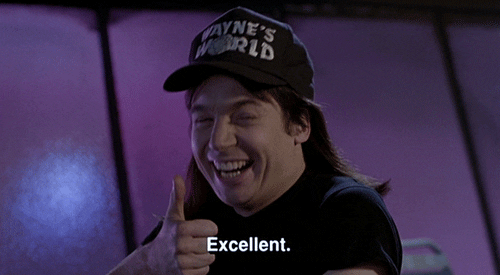
विंडोज 7 में यूजर अकाउंट कंट्रोल को डिसेबल कैसे करें
जैसा कि आप कल्पना कर सकते हैं, विंडोज 7 में खाता नियंत्रण में परिवर्तन बहुत कुछ वैसा ही है जैसा हमने अब तक देखा है:
- बटन पर क्लिक करें शुरुआत और हम पहुँचते हैं कंट्रोल पैनल.
- हम "पर क्लिक करते हैंसुरक्षा प्रणाली”.
- "गतिविधि केंद्र" के भीतर हम "उपयोगकर्ता खाता नियंत्रण सेटिंग्स बदलें" का चयन करते हैं।
- हम स्लाइडर बटन बार को नीचे की ओर ले जाते हैं, "मुझे कभी सूचित न करें”.
- पर क्लिक करें "मंजूर करना"और परिवर्तनों को लागू करने के लिए कंप्यूटर को पुनरारंभ करें। इस प्रकार के परिवर्तन करने के लिए व्यवस्थापक अनुमतियों की आवश्यकता होती है। याद रखना!
जैसा कि आप देख सकते हैं, यह एक बहुत ही सरल प्रक्रिया है जो हमें उपकरणों की दूरस्थ सहायता से संबंधित समस्याओं को हल करने में मदद कर सकती है - हेल्पडेस्क और कंपनियों की तकनीकी सेवाओं के लिए बहुत उपयोगी है। यह कुछ डेस्कटॉप स्लोडाउन समस्याओं को कम करने के लिए भी काम कर सकता है (हालाँकि इसके लिए हम अन्य ट्रिक्स का भी उपयोग कर सकते हैं विंडोज़ प्रदर्शन बढ़ाएँ).
दूसरी ओर, इस प्रकार की सूचनाओं को अक्षम करें हमारी टीम की भेद्यता का बहुत विस्तार करता है. विशेष रूप से यदि हमारे पास इंटरनेट तक खुली पहुंच है और उपकरण में किसी भी प्रकार के परिवर्तन या स्थापना करने के लिए नियंत्रण है। हमेशा अपने आप को बुद्धिमानी से और सामान्य ज्ञान के साथ प्रयोग करें।
आपके पास तार स्थापित? प्रत्येक दिन की सर्वश्रेष्ठ पोस्ट प्राप्त करें हमारा चैनल. या यदि आप चाहें, तो हमारे से सब कुछ पता करें फेसबुक पेज.